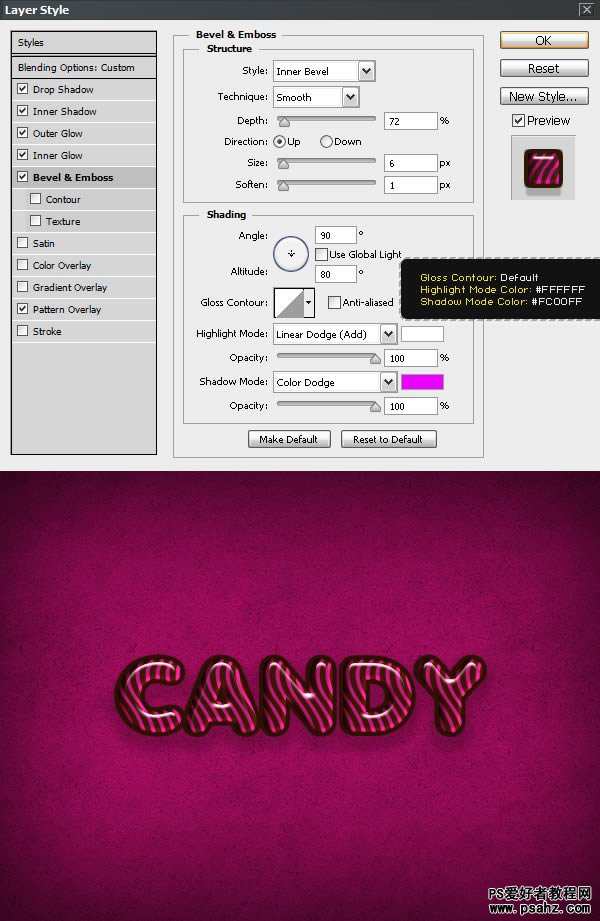1、创建一个新的文档。设置宽度为600 px和高度450 px。分辨率是72 DPI。
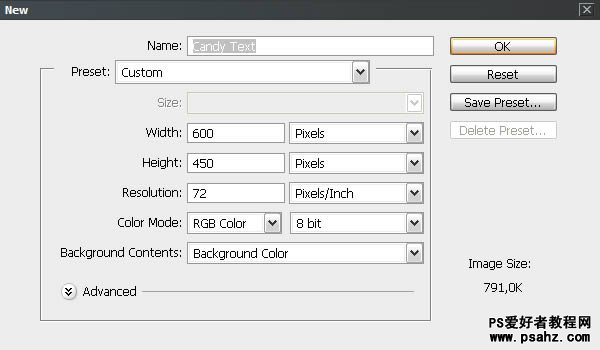
2、把背景图层复制一层,并命名为“背景图案”。
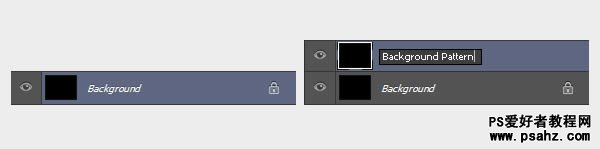
3、现在,我们要添加一些肌理。双击“背景图案”调出图层样式。选择“图案叠加”,选择“从列表中Cherry01。点这里下载教程用到的图案。
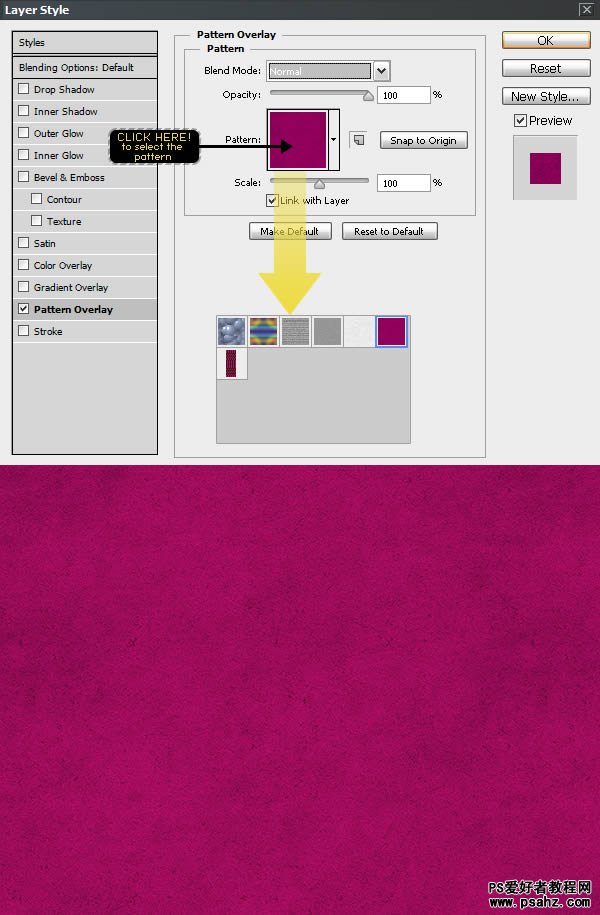
4、再设置内阴影及渐变叠加。
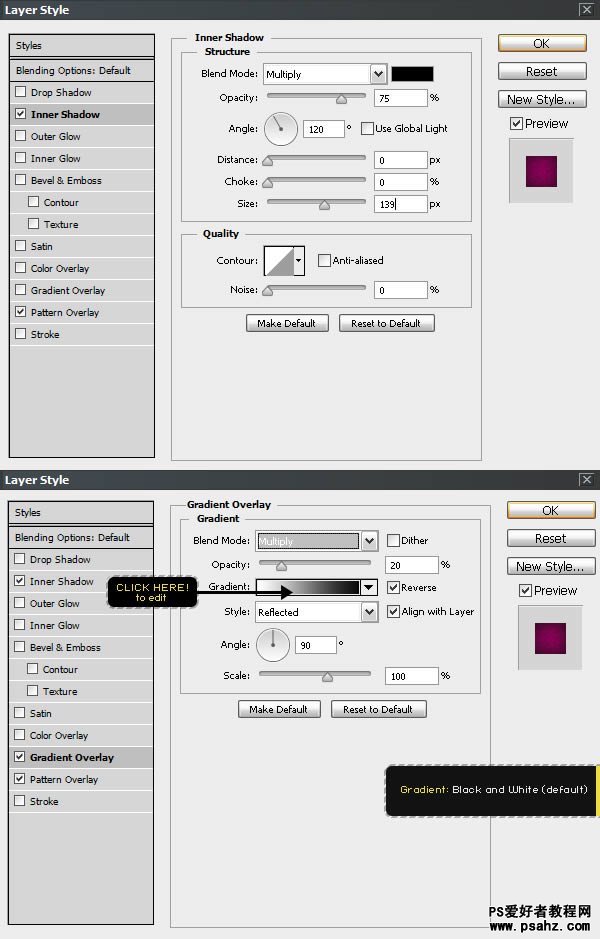
5、输入文字,颜色选择白色。
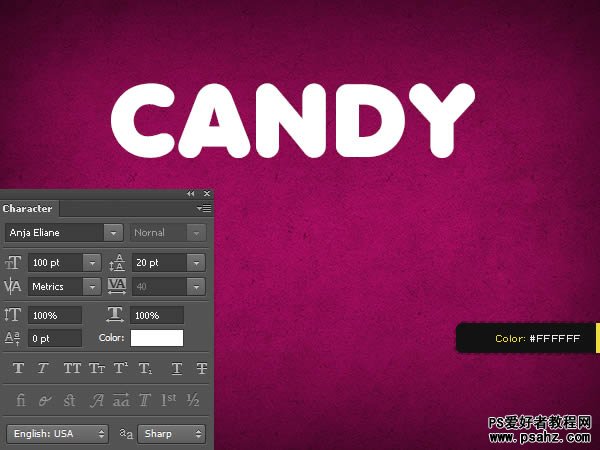
6、使用“移动工具”,选择文本和背景层,然后单击对齐命令见下图。
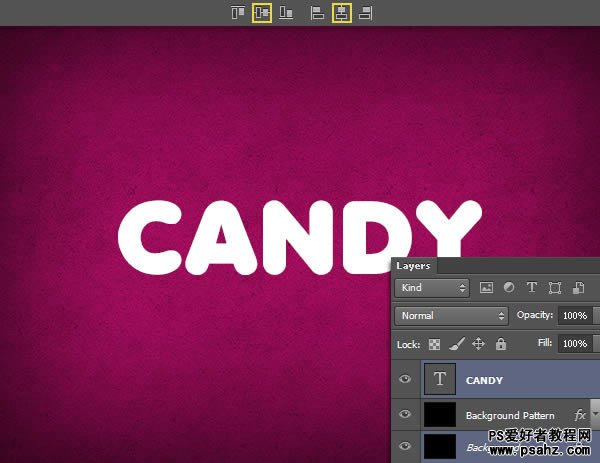
7、给文字添加图层样式,先设置混合选项。
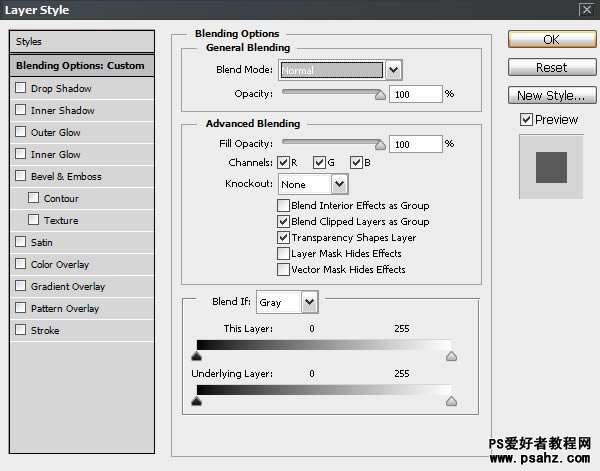
8、给文字添加投影。
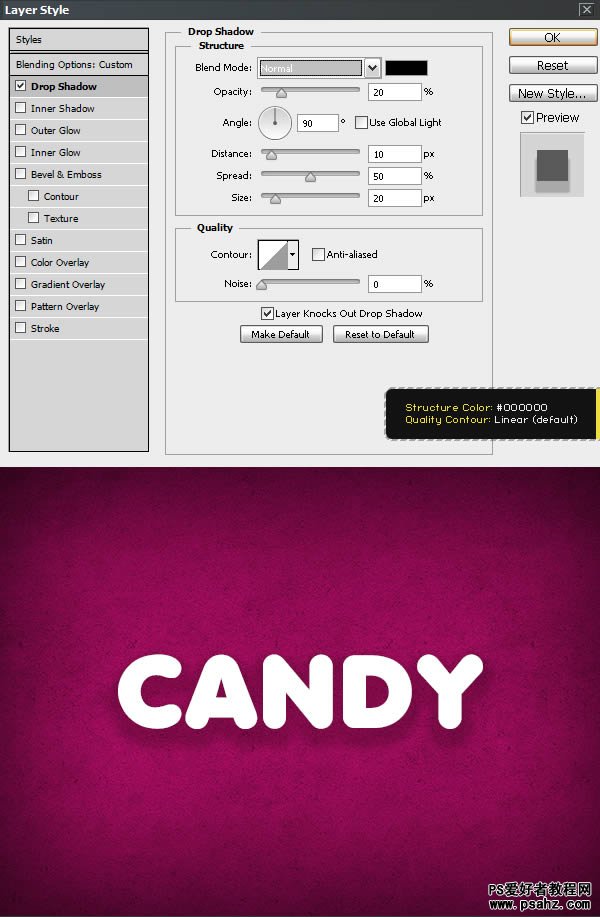
9、添加图案叠加,选择“波浪纹理”。
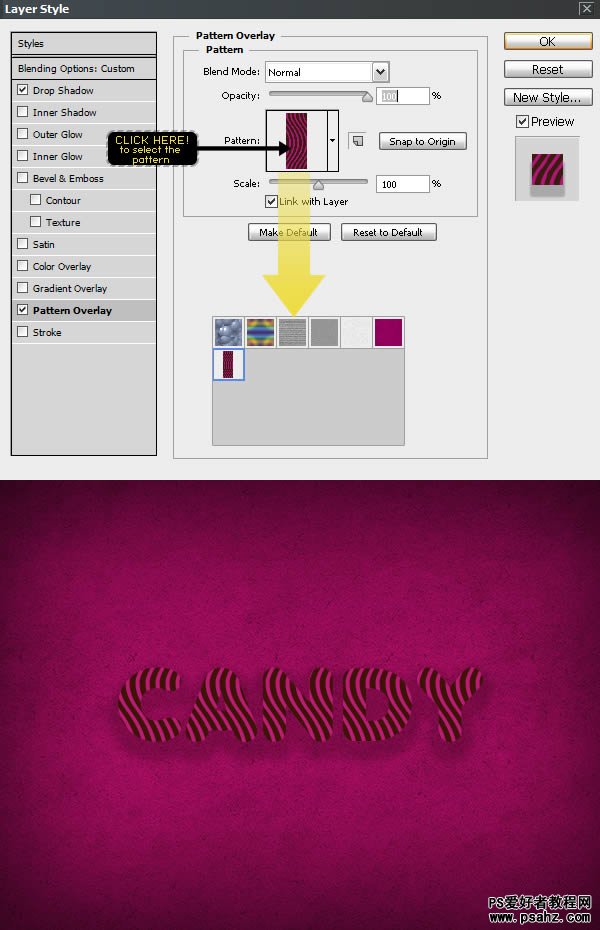
10、添加内阴影。
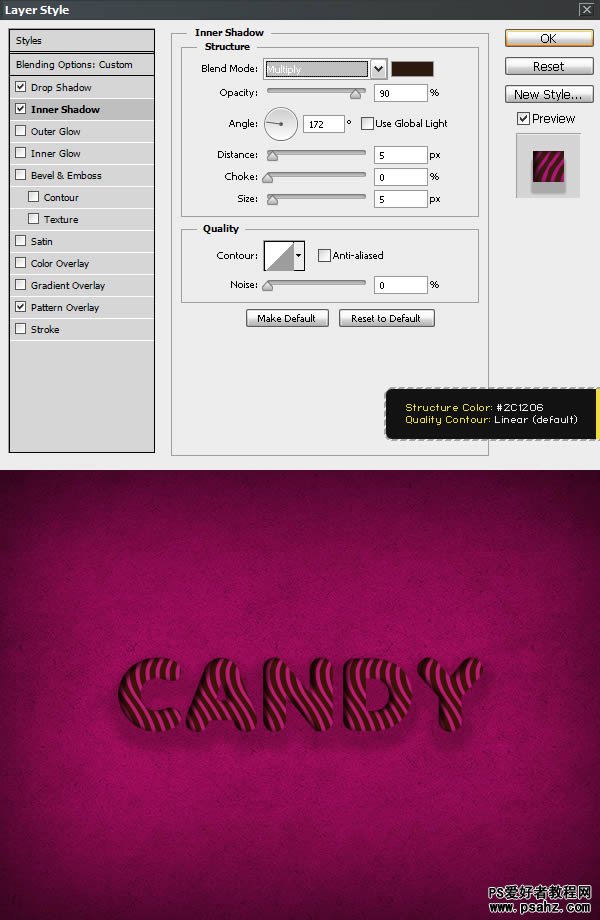
11、外发光。
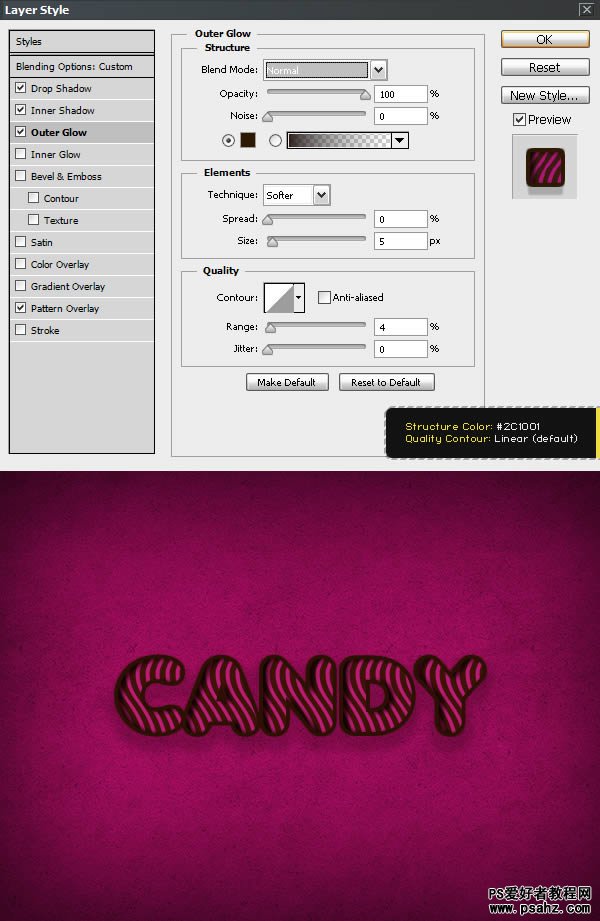
12、内发光。
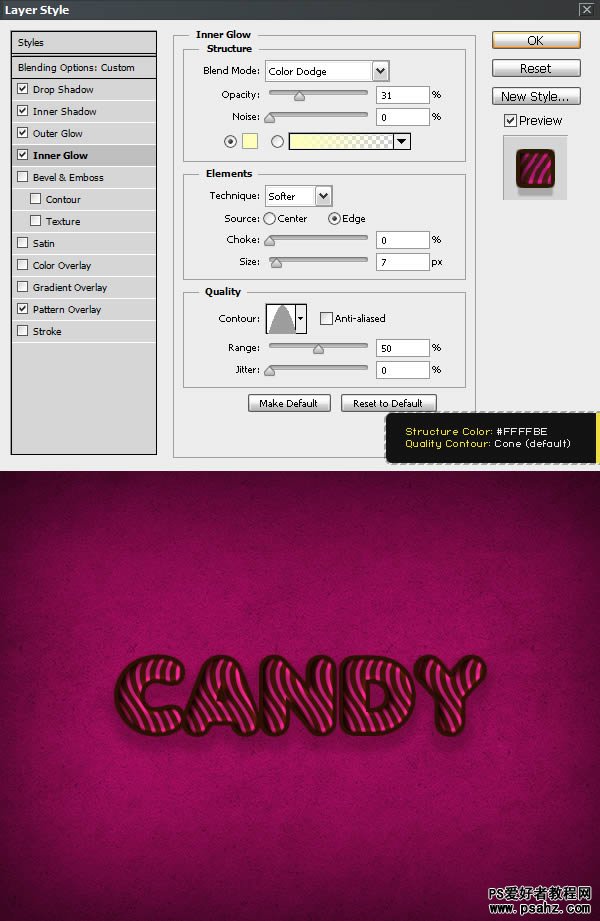
13、斜面与浮雕。